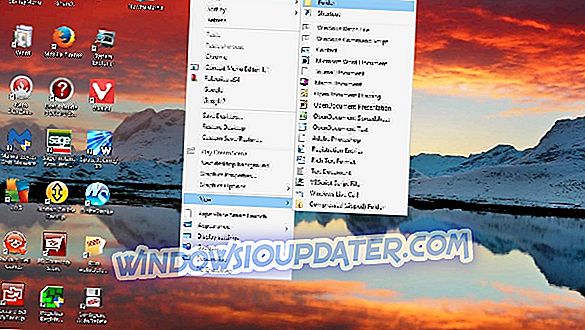Hãy tưởng tượng bạn mở Skype vào buổi sáng để kiểm tra bạn bè hoặc người thân của bạn và đột nhiên, bạn thấy rất nhiều tin nhắn lạ được gửi trái và phải từ tài khoản của bạn. Đây không phải là điều mà bất cứ ai muốn xem. Nhưng một số người dùng đã làm như họ bị ảnh hưởng bởi virus Skype này đang gửi tin nhắn tự động . Bây giờ, nếu bạn không may bị ảnh hưởng, đừng căng thẳng. Chỉ cần làm theo các bước chúng tôi liệt kê dưới đây.
Phải làm gì nếu ai đó spam danh bạ tài khoản Skype của bạn
- Đặt lại mật khẩu tài khoản của bạn và thiết lập xác minh 2 bước
- Quét PC để tìm phần mềm độc hại
- Cài đặt lại Skype
Giải pháp 1 - Đặt lại mật khẩu tài khoản của bạn và thiết lập xác minh 2 bước
Mọi thứ bắt đầu chỉ bằng một lỗi nhỏ khi mở tệp hoặc liên kết từ một tin nhắn ngẫu nhiên được gửi bởi một người hoàn toàn xa lạ. Thực tế, có một số cách khác để kẻ gửi thư rác xâm nhập vào tài khoản Skype của bạn, nhưng chúng không có khả năng.
Sau đó, họ đã kiểm soát tài khoản của bạn và một bot bắt đầu spam các liên hệ của bạn bằng các liên kết của các trang web khác nhau. Virus này chủ yếu liên quan đến Phần mềm quảng cáo, nhưng ai biết ý định của họ là gì, phải không?
Bước đầu tiên của bạn cần bao gồm đặt lại mật khẩu của tài khoản Microsoft được liên kết với Skype. Sau đó, chúng tôi sẽ cần bạn đặt biện pháp xác minh 2 bước để tránh xâm nhập trong tương lai.
Đây là những gì bạn cần làm, từng bước một:
- Mở trình duyệt của bạn và điều hướng đến tài khoản Microsoft cho Web.
- Đăng nhập bằng tài khoản Microsoft bạn đang sử dụng cho Skype .

- Chọn Bảo mật từ thanh Menu.

- Nhấp vào Thay đổi mật khẩu .

- Thay đổi mật khẩu của bạn. Chúng tôi khuyên bạn nên kết hợp chữ hoa và chữ thường, ký hiệu và số để tạo mật khẩu mạnh hơn.
- Bây giờ, quay lại và nhấp vào Cập nhật thông tin bảo mật của bạn và thêm một lớp bảo mật bổ sung. Trong trường hợp của tôi, tôi đã xin số điện thoại, nhưng bạn có thể chọn một địa chỉ email thay thế nếu đó là tách trà của bạn. Đây là các tùy chọn xác minh 2 bước và chúng tôi khuyến nghị chúng.
- Xác nhận thay đổi nhưng chưa đăng nhập vào Skype.
Giải pháp 2 - Quét PC để tìm phần mềm độc hại
Bây giờ, chúng tôi đã củng cố tài khoản, hãy loại bỏ mối đe dọa có thể. Phần mềm độc hại có trong các hình dạng khác nhau, nhưng một công cụ chống phần mềm độc hại tốt sẽ loại bỏ nó ngay lập tức. Bạn có thể sử dụng bất kỳ bộ bên thứ ba hoặc Bộ bảo vệ Windows tích hợp nào để thực hiện quét sâu và xóa tất cả phần mềm độc hại.
Vì quy trình có thể khác nhau trên các công cụ của bên thứ ba, chúng tôi sẽ chỉ cho bạn cách thực hiện quét sâu với Windows Defender. Thực hiện theo các hướng dẫn sau để làm như vậy:
- Mở Windows Defender từ khu vực thông báo trên thanh tác vụ.
- Chọn Virus & bảo vệ mối đe dọa .

- Chọn tùy chọn Quét .

- Chọn Quét ngoại tuyến Windows Defender.
- Nhấp vào Quét ngay .
- PC của bạn sẽ khởi động lại và quá trình quét sẽ bắt đầu.
Một lựa chọn khác là để có được một phần mềm chống vi-rút chuyên dụng. Chúng tôi thực sự khuyên bạn nên Bitdefender 2019. Bitdefender cung cấp trong phiên bản này không chỉ là trải nghiệm chống vi-rút đơn giản mà còn là trình quét phần mềm độc hại và VPN. Sử dụng nó sẽ là một niềm vui và bạn cũng sẽ có tất cả các thông số bảo mật được cập nhật hàng ngày.
- Tải xuống Bitdefender Antivirus 2019 với giá chiết khấu 35% đặc biệt
Giải pháp 3 - Cài đặt lại Skype
Cuối cùng, chúng ta đã đến bước cuối cùng là cài đặt lại. Điều này áp dụng cho cả phiên bản UWP và máy tính để bàn của Skype và cả hai đều yêu cầu cài đặt sạch. Điều đó có nghĩa là bạn sẽ cần xóa một tệp XML nhất định có chứa các tệp spam độc hại được sử dụng để kiểm soát PC của bạn.
Dưới đây là cách cài đặt lại Skype for Desktop và xóa tệp XML bị hỏng:
- Mở Bắt đầu, nhấp chuột phải vào Skype và gỡ cài đặt nó .
- Nhấn phím Windows + R để mở dấu nhắc Chạy cao.
- Trong dòng lệnh, sao chép-dán % appdata% và nhấn Enter.
- Mở thư mục Skype .
- Xóa tệp sharedDB và xóa nó.
- Khởi động lại PC của bạn.
- Cài đặt lại Skype . Bạn có thể tìm thấy các thiết lập, ở đây.
- Đăng nhập bằng tài khoản của bạn và mật khẩu mới và bạn sẽ an toàn.
Ngoài ra, nếu bạn đang sử dụng Skype cho Android hoặc iOS, hãy đảm bảo xóa ứng dụng và tất cả dữ liệu được lưu trong bộ nhớ cache và cài đặt lại. Và, hãy nhớ đừng nhấp vào tin nhắn của người lạ. Phiên bản mới của Skype cho phép những người không có trong danh sách liên hệ của bạn gửi tin nhắn cho bạn. Vì vậy, hãy hành động một cách thận trọng.
Với những gì đã nói, chúng ta có thể kết luận bài viết này. Hy vọng, sau 3 bước này, bạn sẽ không gặp phải bất kỳ vấn đề nào nữa với vi rút Skype và các mánh lới gửi tin nhắn tự động mà nó mang lại. Đừng quên cho chúng tôi biết điều này có giúp bạn hay không trong phần bình luận bên dưới.